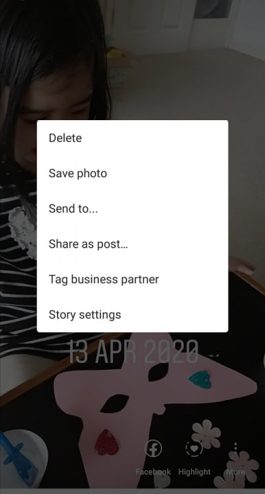Instagram er en av de mest populære sosiale medieplattformene som lar brukere dele bilder og videoer med venner og følgere. For å øke brukertilfredsheten legger Instagram stadig til nye og kule funksjoner som gjør appen enda mer morsom og interessant. I 2016 lanserte Instagram sin egen versjon av Stories, modellert fra et lignende element i Snapchat.
Instagram Stories lar deg dele flere bilder og videoer for å dokumentere dagen din, enten du er på eventyr eller bare slapper av. Disse historiene kan ses av følgerne dine innen 24 timer; deretter lagres de i arkivet ditt. Bildene og videoene i historiene dine lastes opp separat fra Instagram-innleggene dine.

Lage Instagram-historier
Instagram-historier varer i 24 timer (selv om du kan markere dem for å beholde dem lenger) og kan sees av verden eller bare av følgerne dine, avhengig av personverninnstillingene dine. For private kontoer er det bare følgerne dine som kan se historien din; på offentlige kontoer, derimot, kan alle se historiene dine.
Å lage Instagram Stories er veldig enkelt.
Trinn 1
Åpne Instagram og velg "Din historie"-ikonet øverst til venstre på startskjermen.

Steg 2
Ta et bilde eller en video med kameraet ditt og rediger det, legg til effekter, filtre og klistremerker etter ønske. Du kan også velge et bilde eller en video fra telefongalleriet og laste det opp.

Trinn 3
Når du er fornøyd, trykker du på "Din historie"-ikonet i nedre venstre hjørne av startskjermen.

Etter at historien din er opprettet, vil du se profilbildet ditt vises øverst i nyhetsstrømmen. Velg den for å få tilgang til kreasjonen din når som helst mens den er live. Etter 24 timer vil historien din automatisk forsvinne; selv om du fortsatt kan finne det i Instagram-arkivet ditt eller laste det ned til telefonen din for å lagre det.

Legge til nye bilder i Instagram-historier
Etter at du har lagt til din første Instagram-historie for dagen, vil du kanskje lage noen flere. Du kan legge til så mange bilder og videoer du vil.
Slik legger du til nye bilder i en historie fra galleriet ditt:
Trinn 1
Trykk på kameraikonet på venstre side av skjermen, eller bare sveip skjermen til høyre.

Steg 2
Ta ditt nye bilde eller video, eller sveip opp i kameraet for å få tilgang til galleriet.

Trinn 3
Rediger bildet etter behov.

Trinn 4
Trykk på "Din historie"-ikonet nederst til venstre på skjermen for å legge til bildet eller videoen i historien din.

For å se historiene dine rygg mot rygg, trykk på profilbildet ditt øverst til venstre med ordene "Din historie" igjen. Når historien din spilles av, vil du se to grå søyler øverst som indikerer hvert av bildene/videoene dine.

Du kan gjenta de samme trinnene hvis du vil legge til flere bilder og videoer til Instagram Story.
Legge til bilder i historien din
Heldigvis er det enkelt å legge til bilder og videoer i Instagram-historien din. For å legge til innhold, følg disse trinnene for å legge til bilder i en historie du allerede har publisert:
Trinn 1
Åpne Instagram-appen og bli på startsiden. Finn historien din i øvre venstre hjørne og trykk lenge på det runde ikonet.

Steg 2
Velg "Legg til historien din" i popup-vinduet.

Trinn 3
Velg bildet/bildene du vil legge til, og klikk "Send til" akkurat som du normalt ville gjort. Det nye bildet vises i historien din.

Hvor vises Instagram-historien min?
Når du har lastet opp historiene dine til Instagram, vil de vises på disse stedene:
- Øverst i feeden: Du vil se profilbildet ditt sammen med folk du følger.
- På profilen din: En fargerik ring vises rundt profilbildet ditt, og folk kan trykke på det for å avsløre historien din.
- I feeden din ved siden av innlegget du deler: En fargerik ring vises rundt profilbildet ditt når du deler et innlegg; folk kan trykke på dette for å se historien din.
- I direkte innboks: I Instagram Direct-innboksen din vil en fargerik ring vises rundt profilbildet ditt. Vennene dine kan trykke på dette for å se historiene dine.
Slette et bilde eller en video fra Instagram Story
Bare i tilfelle du har lagt til feil bilde i Instagram-historien din, eller du bare har endret mening om det, kan du alltid slette det fra historien din. Dette er hvordan:
- Åpne historien din.
- Velg Mer-ikonet (tre prikker) nederst til høyre på skjermen.
- Trykk deretter på slett.
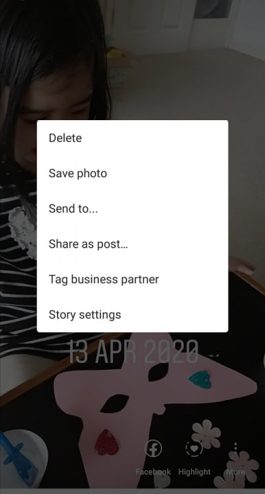
Hva annet kan du gjøre etter å ha lagt ut historien din?
Bortsett fra å bare legge til mer i historien din, begrenser Instagram muligheten til å gjøre endringer når du har sendt den til alle vennene dine eller lagt den ut. Hvis du ønsker å redigere filtre eller legge til tekst, vil du få noen problemer. Dessverre må du laste opp historien din på nytt.
Men hvis du vil at historien din skal leve for alltid, kan du legge den til i Høydepunkter. Et høydepunkt på Instagram vil leve for alltid i profilen din (eller i det minste til du sletter den).
ofte stilte spørsmål
Enten du er en Instagram-ekspert eller nybegynner, vi har hørt spørsmålene dine! Her er noen flere svar på spørsmålene våre lesere har stilt om Instagram!
Kan du legge til bilder i et Instagram-innlegg?
Dessverre ikke. Et Instagram-innlegg er forskjellig fra en Instagram-historie. Førstnevnte er en permanent inventar på Instagram-kontoen din til du sletter den, men den har heller ikke de samme alternativene som en Story har for redigering og oppdatering. Når du har publisert et vanlig Instagram-innlegg, er det ikke mange alternativer for å redigere eller legge til innhold.u003cbru003eu003cbru003eDu må slette hele innlegget og laste det opp på nytt.
Kan du legge til innhold i Instagram-høydepunktene dine?
Ja, du kan u003ca href=u0022//social.techjunkie.com/create-instagram-highlights/u0022u003eredigere og legge til innhold til Highlightsu003c/au003e. Høydepunkter er et mer permanent alternativ for å vise historien din på profilen din. Hvis du vil legge til mer innhold, kan du gå til profilsiden din og klikke på uthevingen som er plassert under "Rediger profil"-knappen.
Hvordan kan jeg legge til flere bilder i Instagram-historien min?
Historiene er vanligvis korte klipp med en video eller bare ett bilde. Ett alternativ er å bruke telefonens skjermopptaksfunksjon for å bla gjennom flere bilder og laste opp videoen. For at dette skal se bra ut, må du kanskje lage et album på telefonen bare for de bildene du vil laste opp i historien din, men vær oppmerksom på videoens lengde.u003cbru003eu003cbru003eDet andre alternativet er å angi et bilde som bakgrunn og bruk et av Snapchats klistremerker som lar deg laste opp flere bilder. Når du legger ut, ta eller velg bildet ditt og sveip opp fra bunnen for å få tilgang til klistremerkene.
Instagram Stories er en fin funksjon i appen som gjør den litt mer interessant. Den tidsbegrensede naturen til dem er både en fordel og en bane av systemet, men tvinger deg til å være kreativ raskt. Det betyr også at du ikke trenger å bla gjennom flere uker med andre historier for å komme til de nyeste.